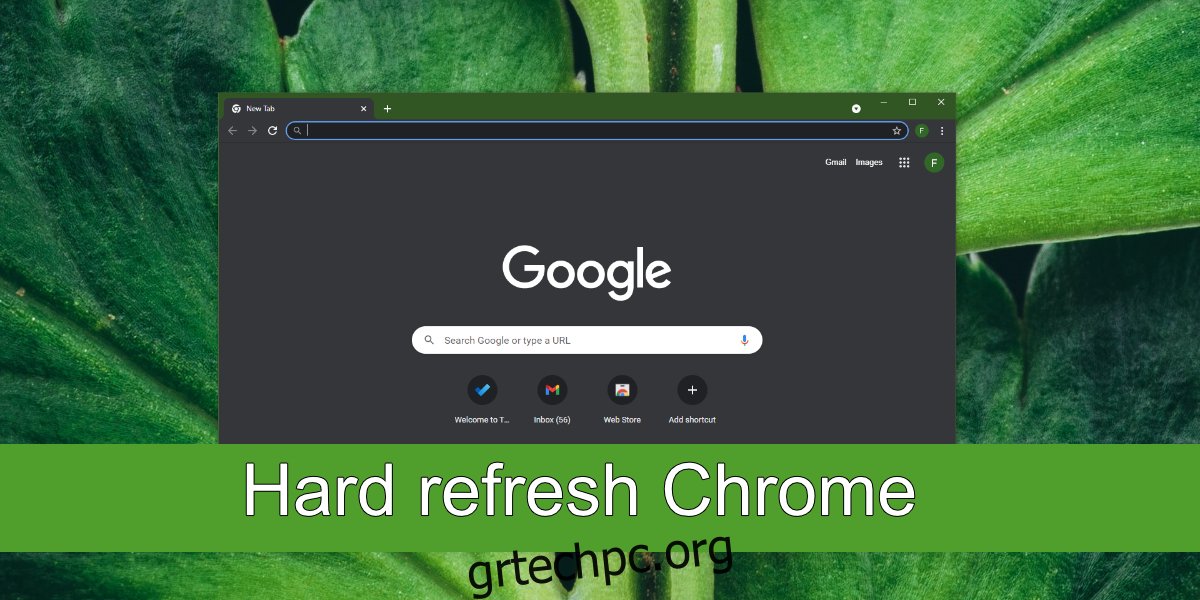Οι ιστότοποι αποθηκεύουν αρχεία τοπικά στο σύστημά σας. Αυτά τα αποθηκευμένα αρχεία καθιστούν ευκολότερη και ταχύτερη τη φόρτωση του ιστότοπου την επόμενη φορά που θα τον επισκεφτείτε. Τα αποθηκευμένα αρχεία λήγουν μετά από λίγο και ο ιστότοπος τα αντικαθιστά με νέα.
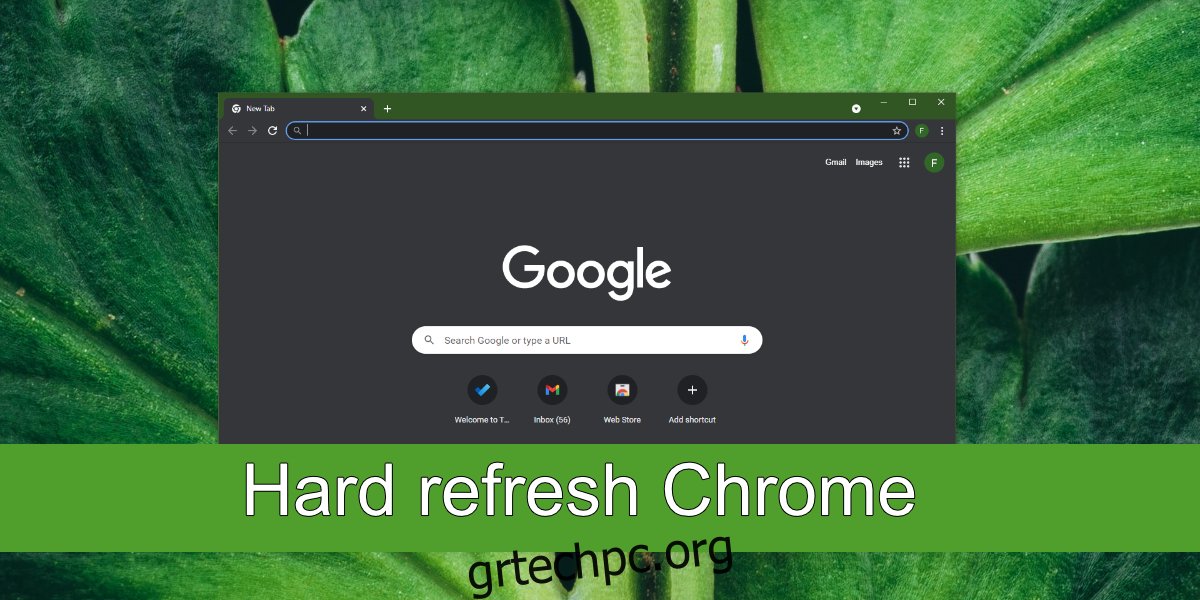
Πίνακας περιεχομένων
Σκληρή ανανέωση του Chrome
Η κρυφή μνήμη επιταχύνει το χρόνο φόρτωσης για έναν ιστότοπο, αλλά μπορεί επίσης να προκαλέσει προβλήματα. Εάν ένας ιστότοπος φορτώνει δεδομένα από τη μνήμη cache, δεν θα φορτώνει πάντα νέο περιεχόμενο. Οι ιστότοποι που παρέχουν ζωντανή ροή δεν λειτουργούν με αυτόν τον τρόπο, αλλά για τους περισσότερους ιστότοπους που δεν παρέχουν ζωντανό περιεχόμενο, τα αποθηκευμένα αρχεία μπορεί να προκαλέσουν εμφάνιση ξεπερασμένου περιεχομένου και σφάλματα φόρτωσης.
Ένας απλός τρόπος για να διορθώσετε αυτό το πρόβλημα είναι η σκληρή ανανέωση του προγράμματος περιήγησης. Μια σκληρή ανανέωση αναγκάζει τον ιστότοπο να αγνοήσει τα αρχεία στη μνήμη cache και να ανακτήσει νέα αρχεία από τον διακομιστή. Όταν εκτελείτε μια σκληρή ανανέωση, θα δείτε μια αισθητή αλλαγή στον χρόνο που χρειάζεται για τη φόρτωση του ιστότοπου.
Μια σκληρή ανανέωση είναι?
Ειδικά για έναν ιστότοπο
Δεν αλλάζει ούτε επηρεάζει άλλα αρχεία στη μνήμη cache
Δεν αλλάζει τον τρόπο συμπεριφοράς του προγράμματος περιήγησης ή τις ρυθμίσεις του
Σκληρή ανανέωση Chrome – Windows
Ακολουθήστε αυτά τα βήματα για να εκτελέσετε μια σκληρή ανανέωση στο Chrome στα Windows.
Ανοίξτε το Chrome.
Μεταβείτε στον ιστότοπο που θέλετε να ανανεώσετε σκληρά.
Επιτρέψτε στον ιστότοπο να φορτώσει (μην ανησυχείτε αν εμφανιστεί σφάλμα φόρτωσης).
Πατήστε το πλήκτρο Ctrl+F5 για να εκτελέσετε μια σκληρή ανανέωση.
Εναλλακτικά, δοκιμάστε τον συνδυασμό πλήκτρων Shift+Ctrl+F5 για να εκτελέσετε μια σκληρή ανανέωση.
Σημείωση: μπορεί να χρειαστεί να κρατήσετε πατημένο το πλήκτρο Fn έτσι ώστε το πλήκτρο F5 να λειτουργεί ως πλήκτρο λειτουργίας και όχι ως κλειδί ελέγχου μέσων ή συστήματος.
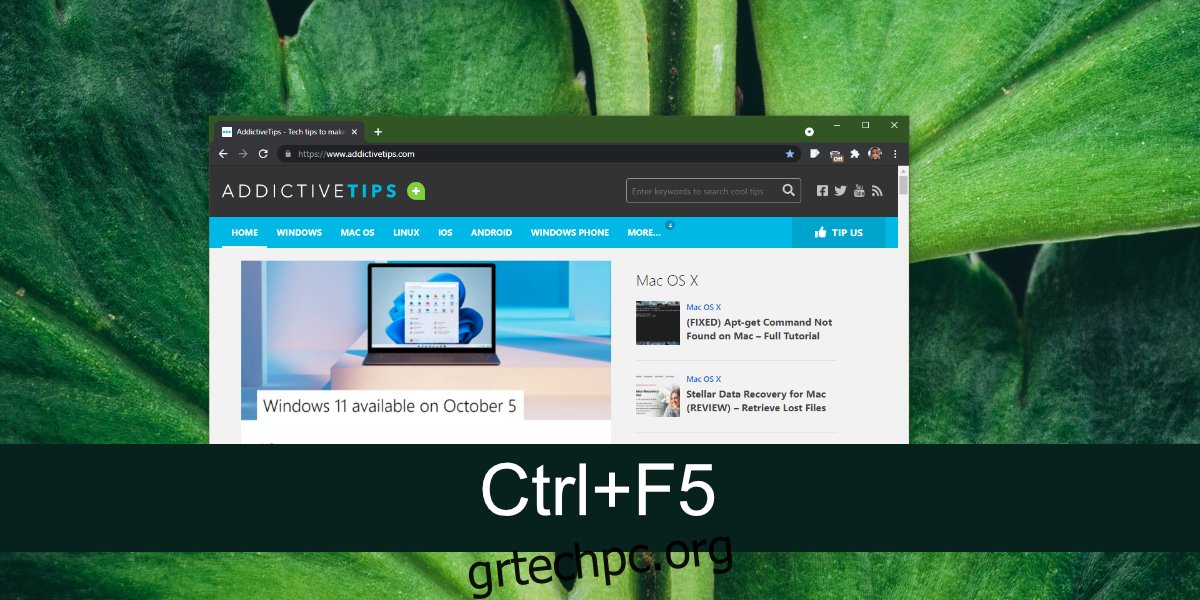
Σκληρή ανανέωση του Chrome – macOS
Ακολουθήστε αυτά τα βήματα για να εκτελέσετε μια σκληρή ανανέωση στο Chrome στο macOS.
Ανοίξτε το Chrome.
Πλοηγηθείτε στον ιστότοπο που θέλετε να ανανεώσετε σκληρά.
Επιτρέψτε στον ιστότοπο να φορτώσει ή να σταματήσει τη φόρτωση εάν παρουσιάζεται σφάλμα.
Πατήστε τη συντόμευση πληκτρολογίου Shift+Command+R για να εκτελέσετε μια σκληρή ανανέωση.
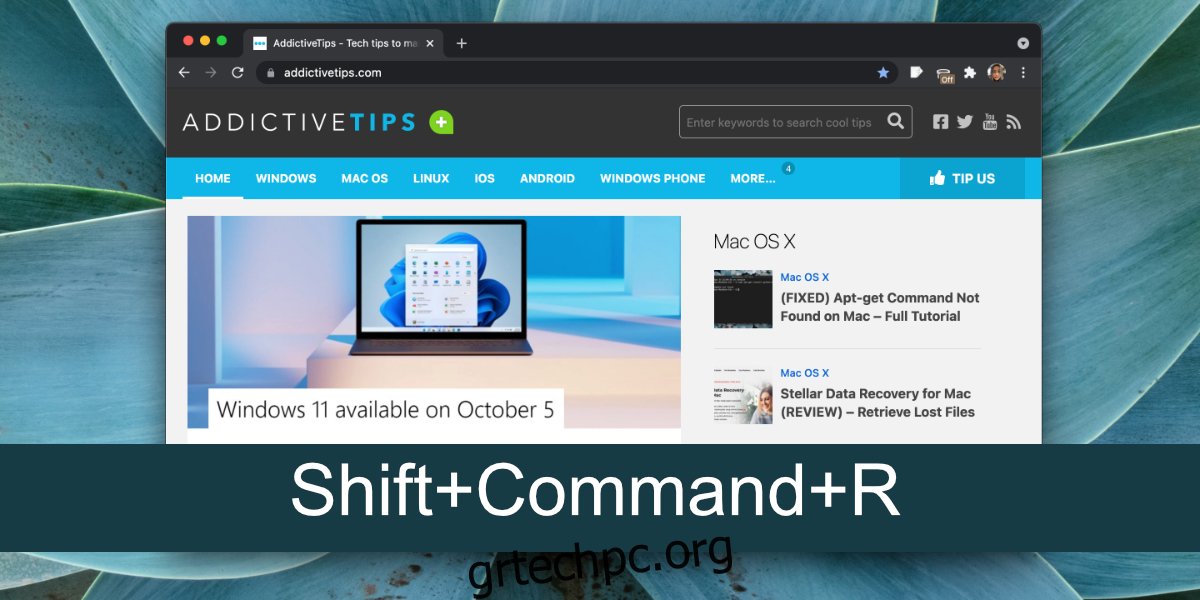
Σκληρή ανανέωση έναντι εκκαθάρισης της προσωρινής μνήμης
Δεν είναι μυστικό ότι μπορείτε να διαγράψετε την προσωρινή μνήμη στο πρόγραμμα περιήγησής σας. Με αυτόν τον τρόπο θα διαγραφεί κάθε αρχείο που έχει αποθηκευτεί στην κρυφή μνήμη. Καθώς περιηγείστε στο Διαδίκτυο, η προσωρινή μνήμη θα ξαναχτιστεί με την πάροδο του χρόνου. Μια σκληρή ανανέωση αφορά συγκεκριμένα τον ιστότοπο στον οποίο εκτελείται, ενώ η εκκαθάριση της προσωρινής μνήμης επηρεάζει κάθε ιστότοπο που έχει αποθηκεύσει αρχεία στη μνήμη cache.
Εάν δεν θέλετε να χάσετε ολόκληρη την προσωρινή μνήμη σας, θα πρέπει να εκτελέσετε μια σκληρή ανανέωση στους ιστότοπους που σας δημιουργούν προβλήματα.
συμπέρασμα
Όλα τα προγράμματα περιήγησης έχουν μια επιλογή σκληρής ανανέωσης. Αυτή δεν είναι μια συγκεκριμένη λειτουργία του Chrome. Εάν χρησιμοποιείτε διαφορετικό πρόγραμμα περιήγησης, το πιθανότερο είναι ότι τα ίδια κλειδιά που χρησιμοποιείτε στο Chrome θα λειτουργούν και σε αυτό.